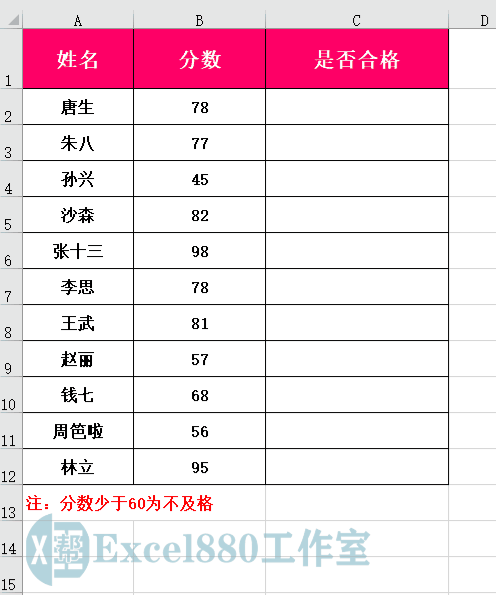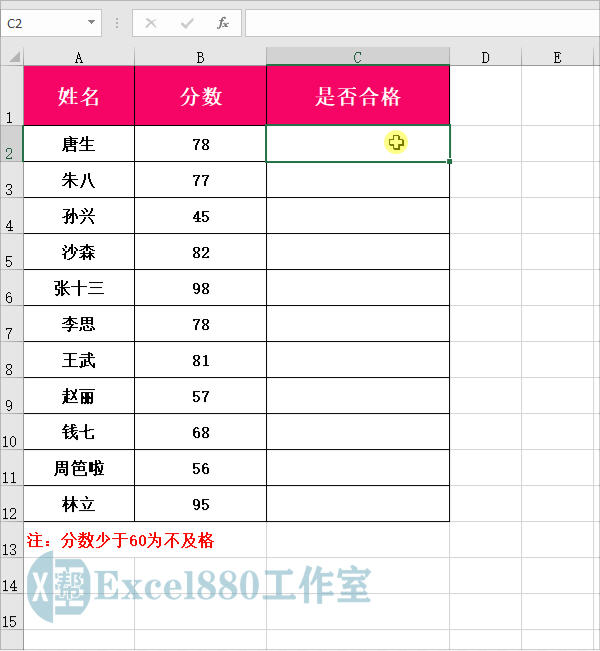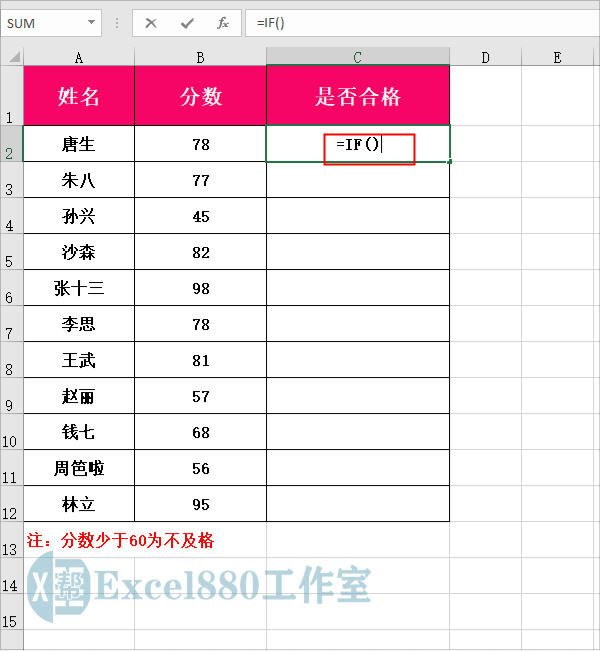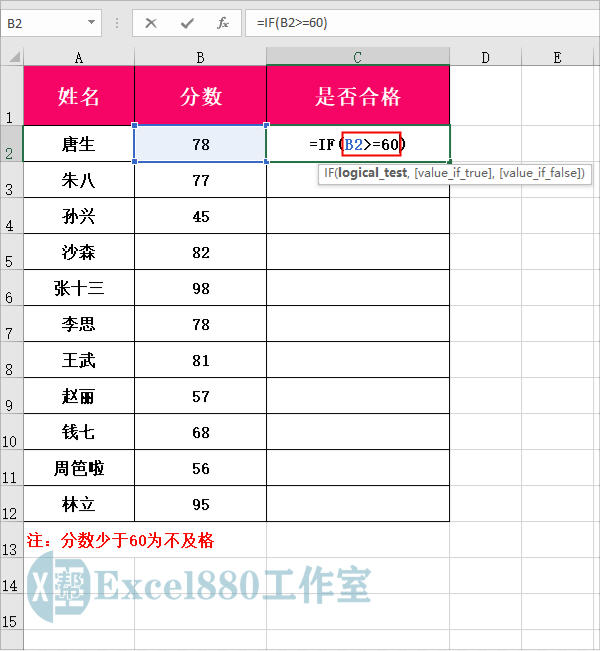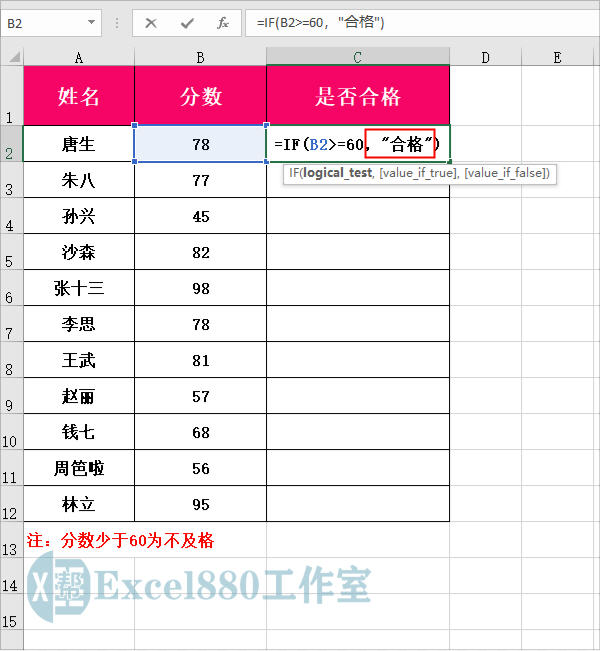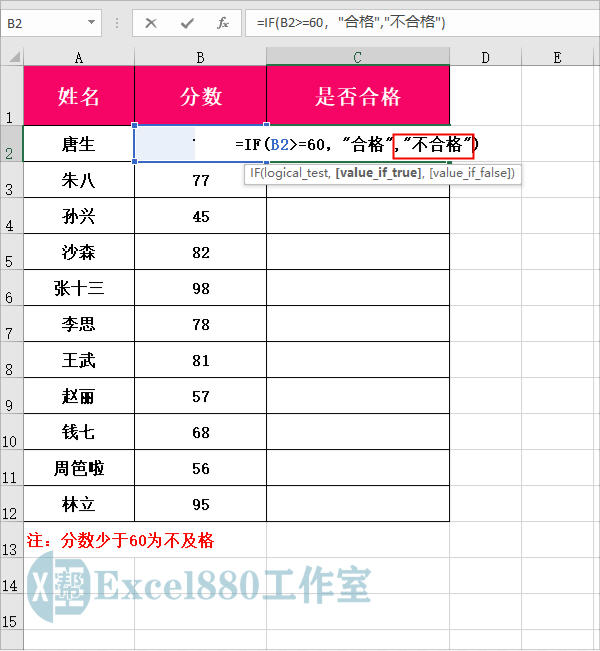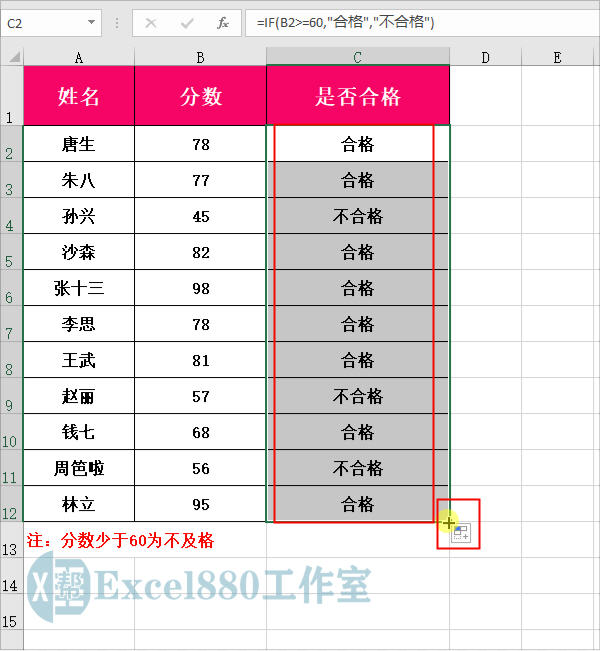课程咨询 加我微信EXCEL880B 试学网址http://v.excel880.com
如下图所示,如何在工作表中,快速判断员工是否合格并输入结果?
前两天小编去朋友家,看到她妹妹放假还在家加班制表,出于礼貌就问了一下,妹妹向我抱怨制表速度慢,效率不高,被老板批评了,只能把工作带回家加班赶,等我看完她的制表过程后,我心想,老板不批评你批评谁?一个简单的“合格”与“不合格”判断结果输入,居然还要自己一个一个判断数据是否合格并输入?用IF函数直接帮你判断,并批量帮你输入不香吗?本期小编就告诉大家如果使用IF函数帮你输入结果的方法。
本文针对零基础的同学讲解详细步骤,有基础的可以翻到后面直接看公式和方法。
1、打开一个工作簿,选中C2单元格,如下图所示。
2、在单元格中,输入IF函数公式:=IF(),如下图所示,IF函数主要用来判断公式条件的。
3、将鼠标移至括号内,输入第1个参数,即判断条件:B2>=60,如下图所示。
4、在表格下方有提示少于60分为不及格,那么大于或等于60分便是及格了,因此继续输入第2个真值参数,即满足条件后返回的结果:,”合格”,如下图所示。
5、接下来输入第3个假值参数,即不满足条件后返回的结果:,"不合格",如下图所示。
完整的公式为:=IF(B2>=60,"合格","不合格")
在公式中,满足条件求得的结果为真值;反之为假值。
6、按回车键确认,即可得出计算结果,效果如下图所示。
7、执行操作后,选中C2单元格,移动鼠标至单元格右下角,单击鼠标左键下拉至表格的最后一个单元格,填充公式,即可快速、批量输入判断结果,效果如下图所示。
好了,今天有关在Excel中用IF函数输入“合格”与“不合格”的方法便介绍到这,大家赶紧实际操作练习一下吧,有不懂的问题可以留言问小编呦!感谢支持Excel880工作室,还请多多转发,持续关注我们呀!